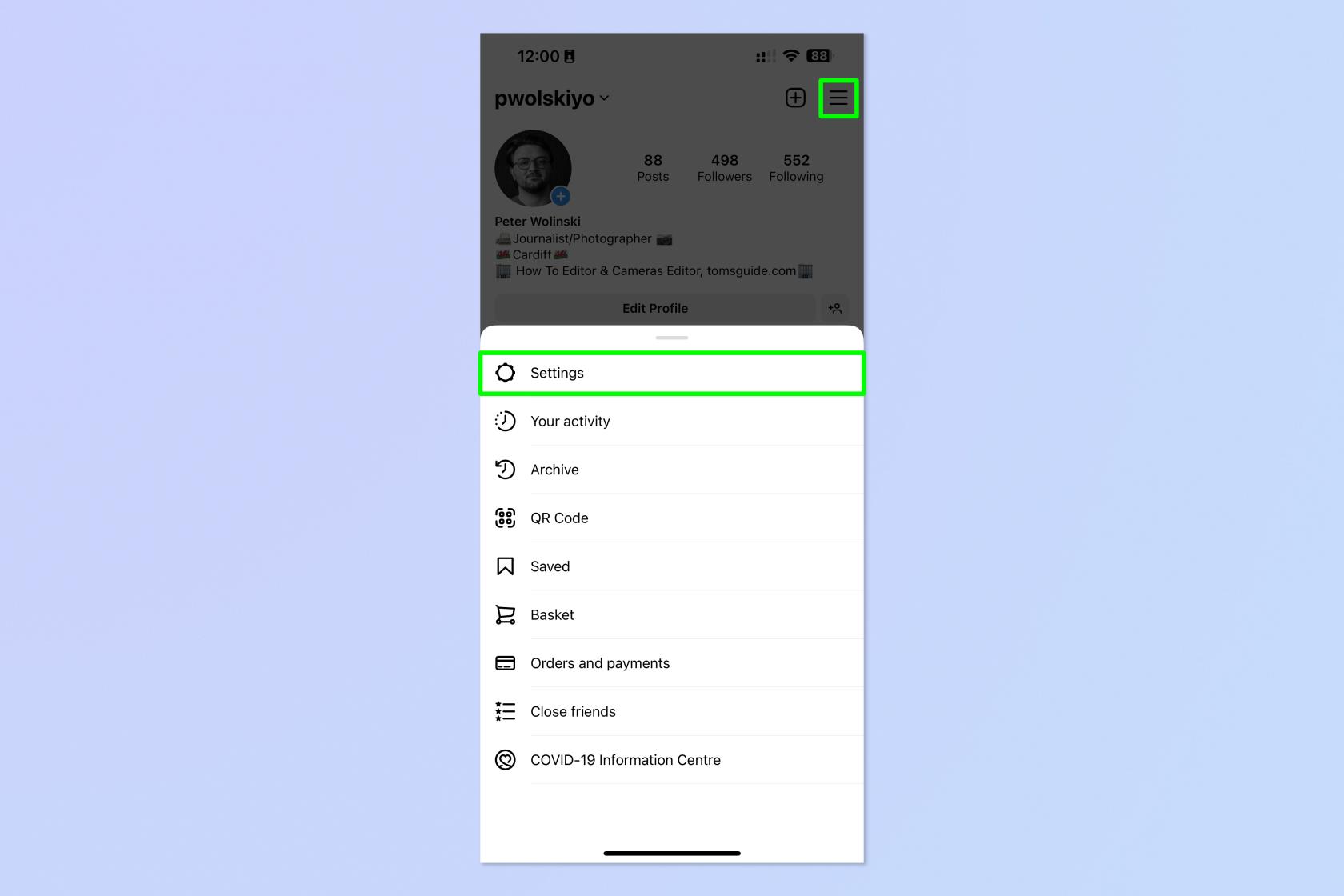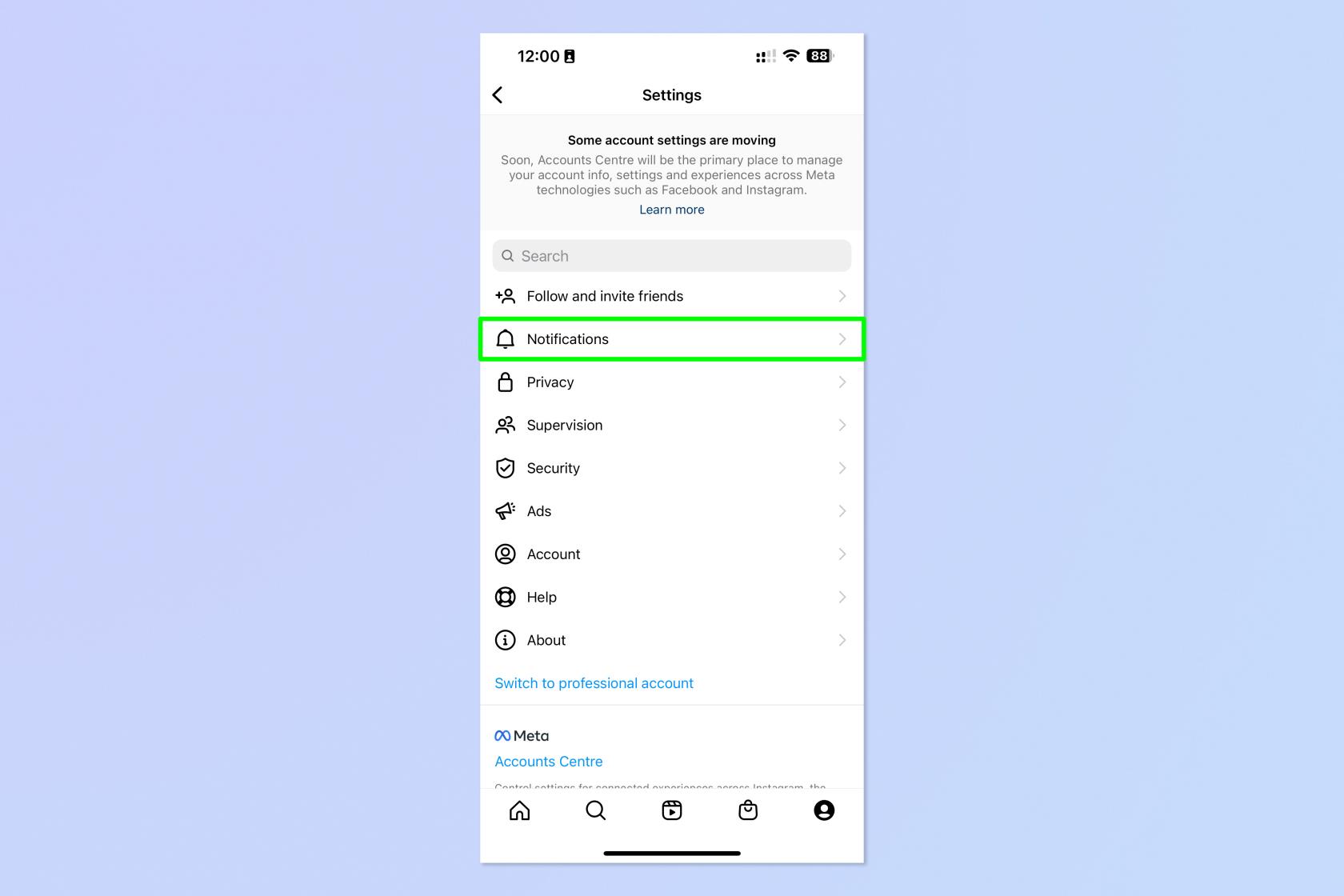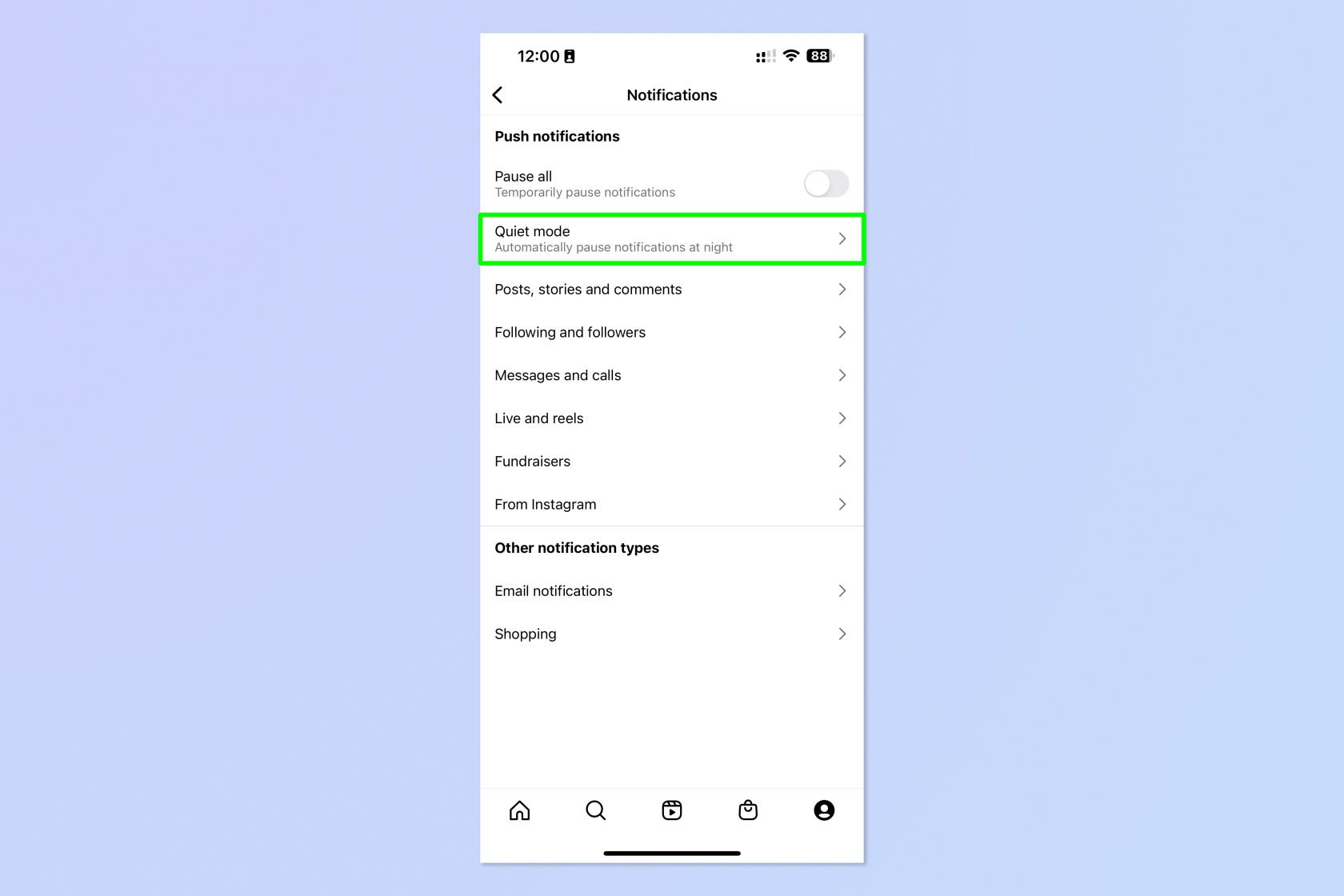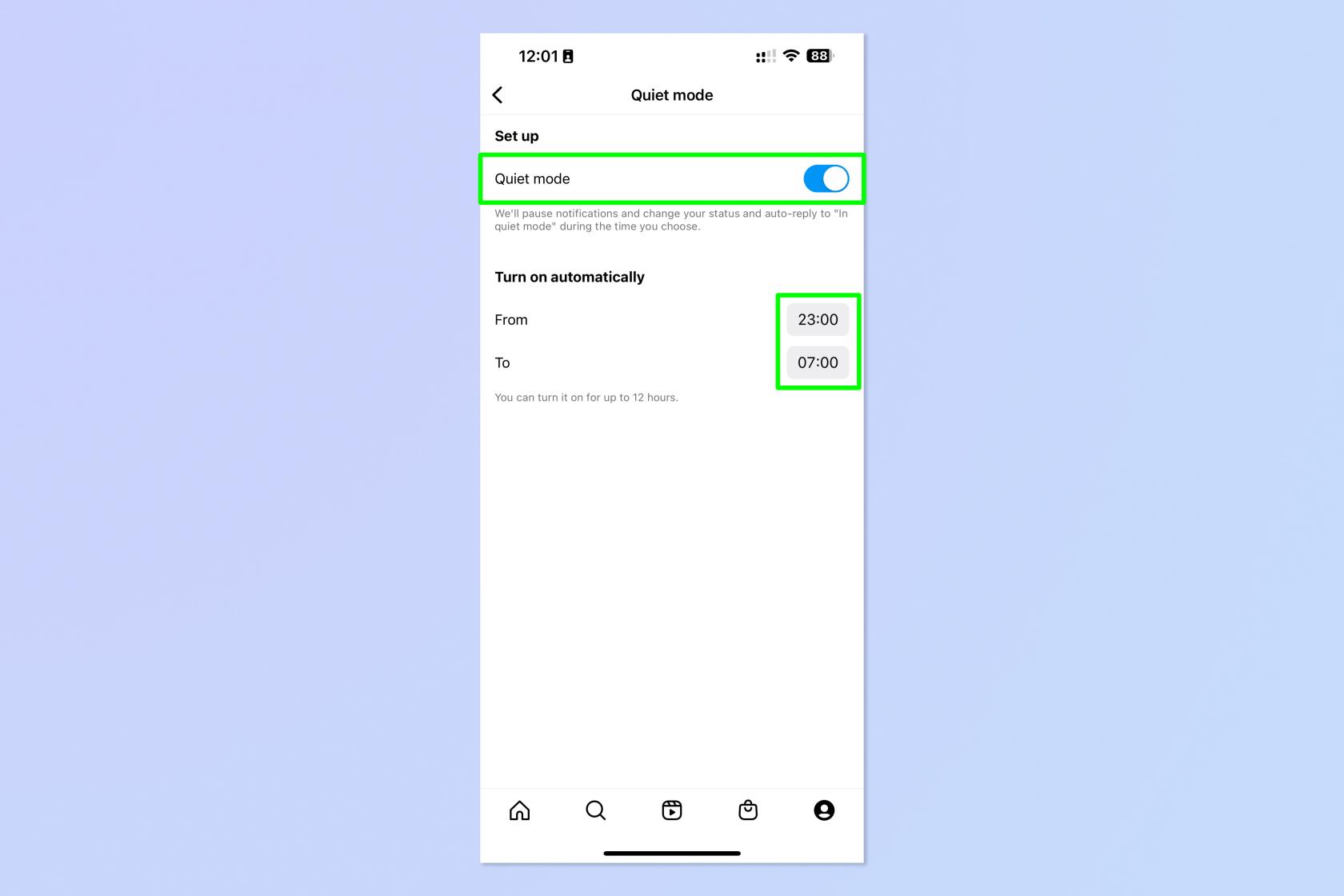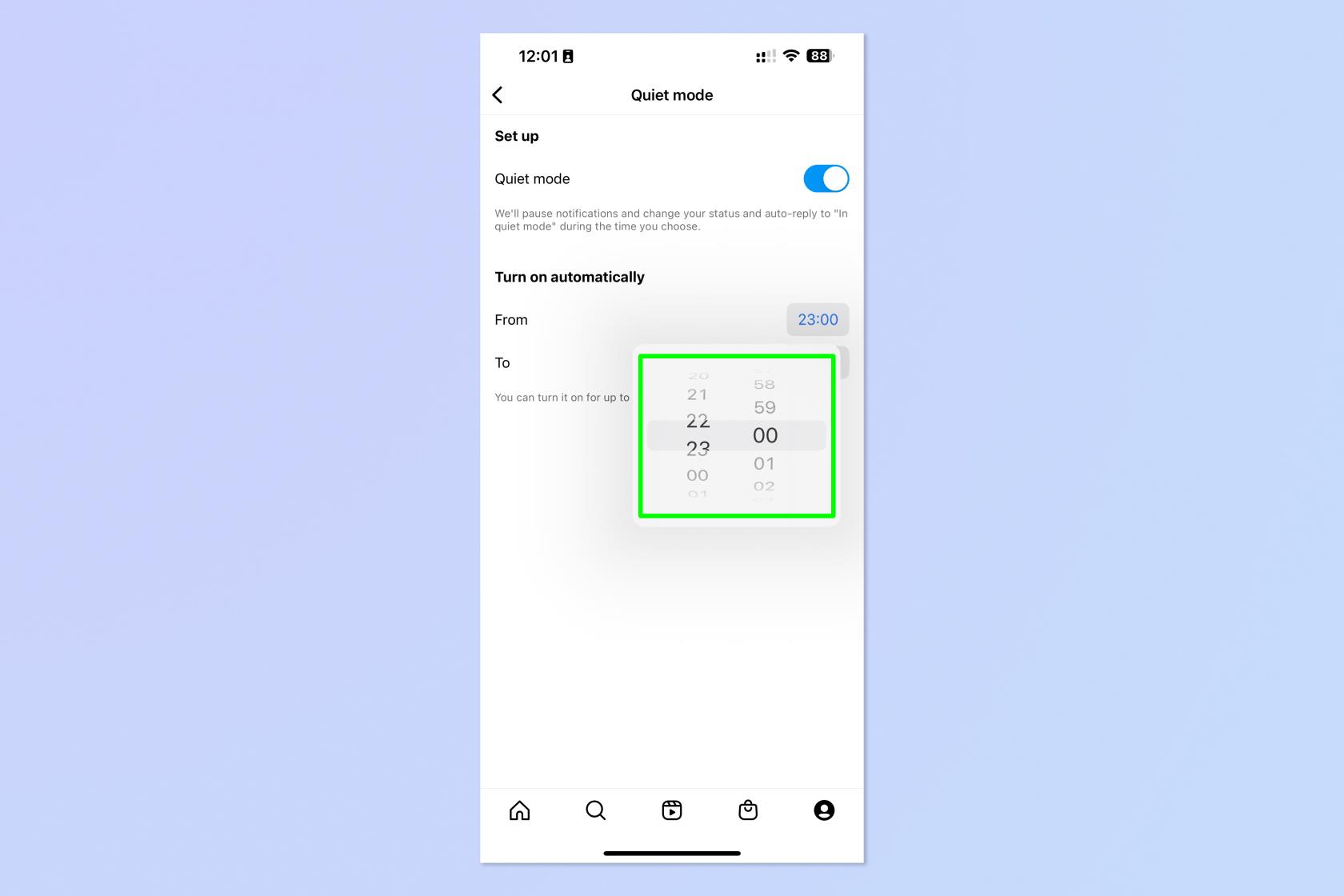Dans votre propre intérêt, vous devriez apprendre à activer le mode silencieux sur Instagram. En effet, si vous êtes un utilisateur de médias sociaux, il est facile que le rythme et la pression constants d'applications comme Instagram commencent à affecter votre niveau de concentration et même votre bien-être mental.
Bien qu'Instagram soit une excellente application de médias sociaux pour rester en contact avec des amis, des abonnés et des personnes que vous admirez, l'utiliser constamment n'est pas une bonne idée. En fait, Meta le reconnaît lui-même dans un article sur le mode silencieux , une fonctionnalité qui permet aux utilisateurs de désactiver les notifications d'Instagram.
Meta dit que le mode silencieux est d'aider tout le monde à s'éloigner d'Instagram. Plus précisément, ils veulent encourager les jeunes utilisateurs à prendre du temps, car Meta se dit préoccupé par l'effet qu'Instagram pourrait avoir sur les adolescents qui se concentrent sur leurs études.
Le mode silencieux permet aux utilisateurs d'arrêter les notifications jusqu'à ce qu'ils désactivent la fonction. Cela peut être fait manuellement, ou les utilisateurs peuvent définir une heure automatique pour l'activation et la désactivation du mode silencieux. Surtout, Meta indique que les jeunes utilisateurs recevront des invites pour activer le mode silencieux s'il détecte qu'ils ont utilisé l'application tard dans la nuit.
Toute personne qui vous envoie un message une fois que vous avez activé le mode silencieux recevra un message automatique l'informant que vos notifications sont désactivées. Une fois que vous avez désactivé le mode silencieux ou qu'il s'éteint automatiquement, Instagram vous donnera un aperçu de vos notifications pendant que vous étiez essentiellement hors ligne. Le mode silencieux est disponible pour les utilisateurs aux États-Unis, au Canada, au Royaume-Uni, en Irlande, en Australie et en Nouvelle-Zélande, et Meta prévoit de déployer cette fonctionnalité dans d'autres pays en temps voulu.
Alors, comment activer le mode silencieux sur Instagram ? Continuez à lire pour le découvrir.
Comment activer le mode silencieux sur Instagram
1. Sur votre profil Instagram, appuyez sur l'icône des trois lignes , puis appuyez sur Paramètres .
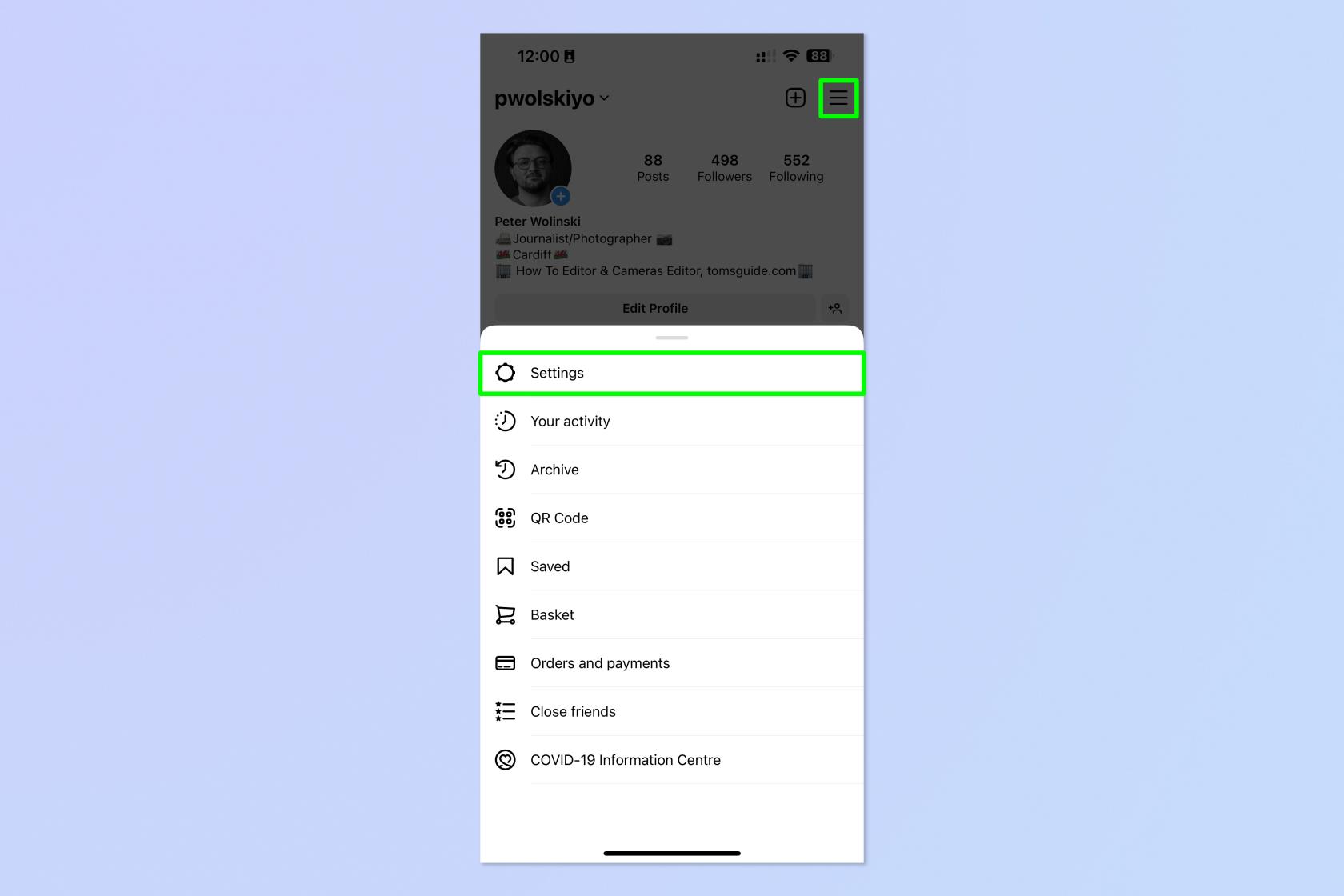
(Crédit image : futur)
2. Appuyez sur Notifications .
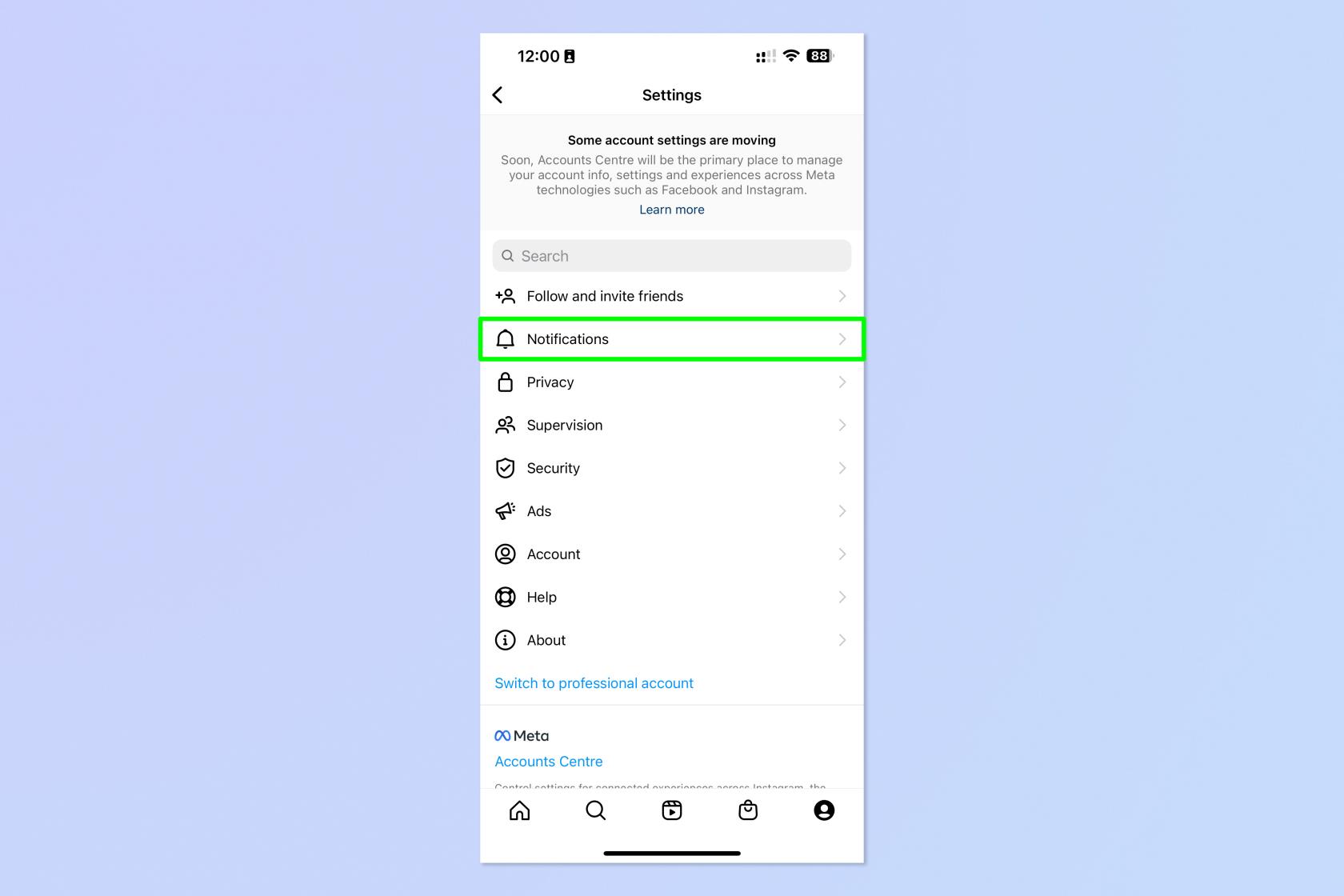
(Crédit image : futur)
3. Appuyez sur Mode silencieux .
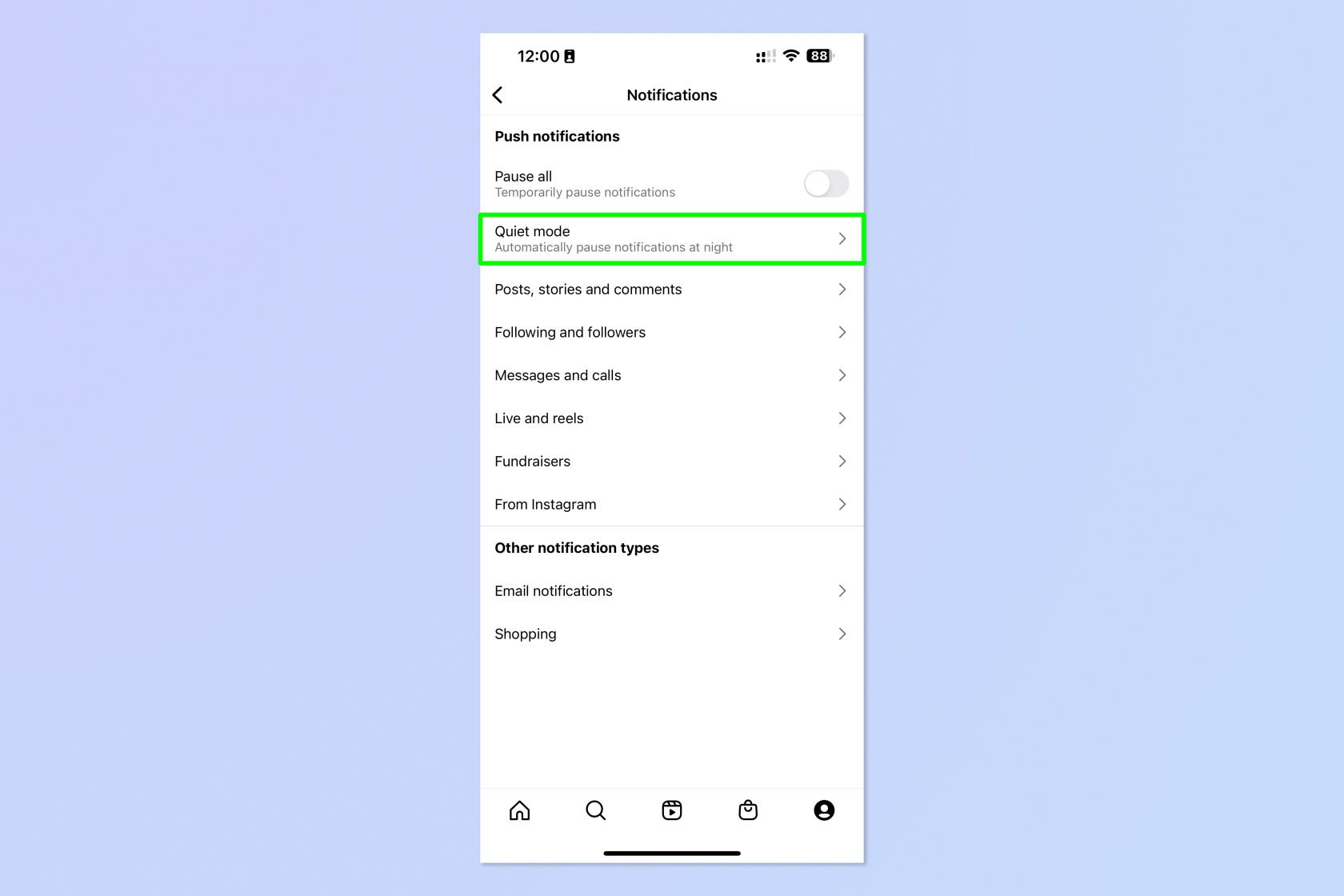
(Crédit image : futur)
4. Activez le mode silencieux puis , pour définir les horaires automatiques, appuyez sur l'une des horloges numériques .
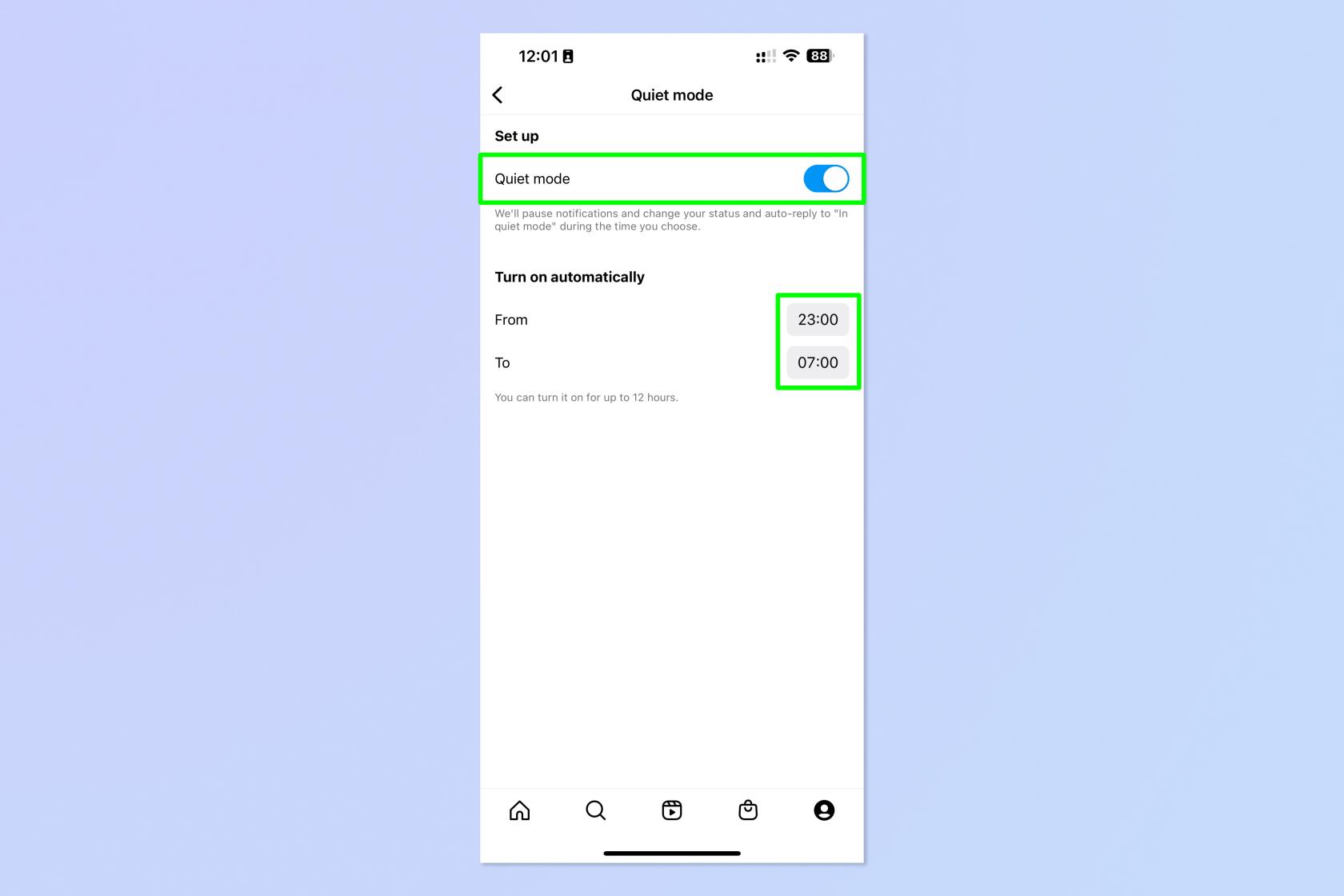
(Crédit image : futur)
5. Faites défiler jusqu'à l'heure souhaitée . Une fois l'heure réglée, appuyez n'importe où en dehors de l'horloge pour confirmer. Répétez l'opération pour l'autre horloge .
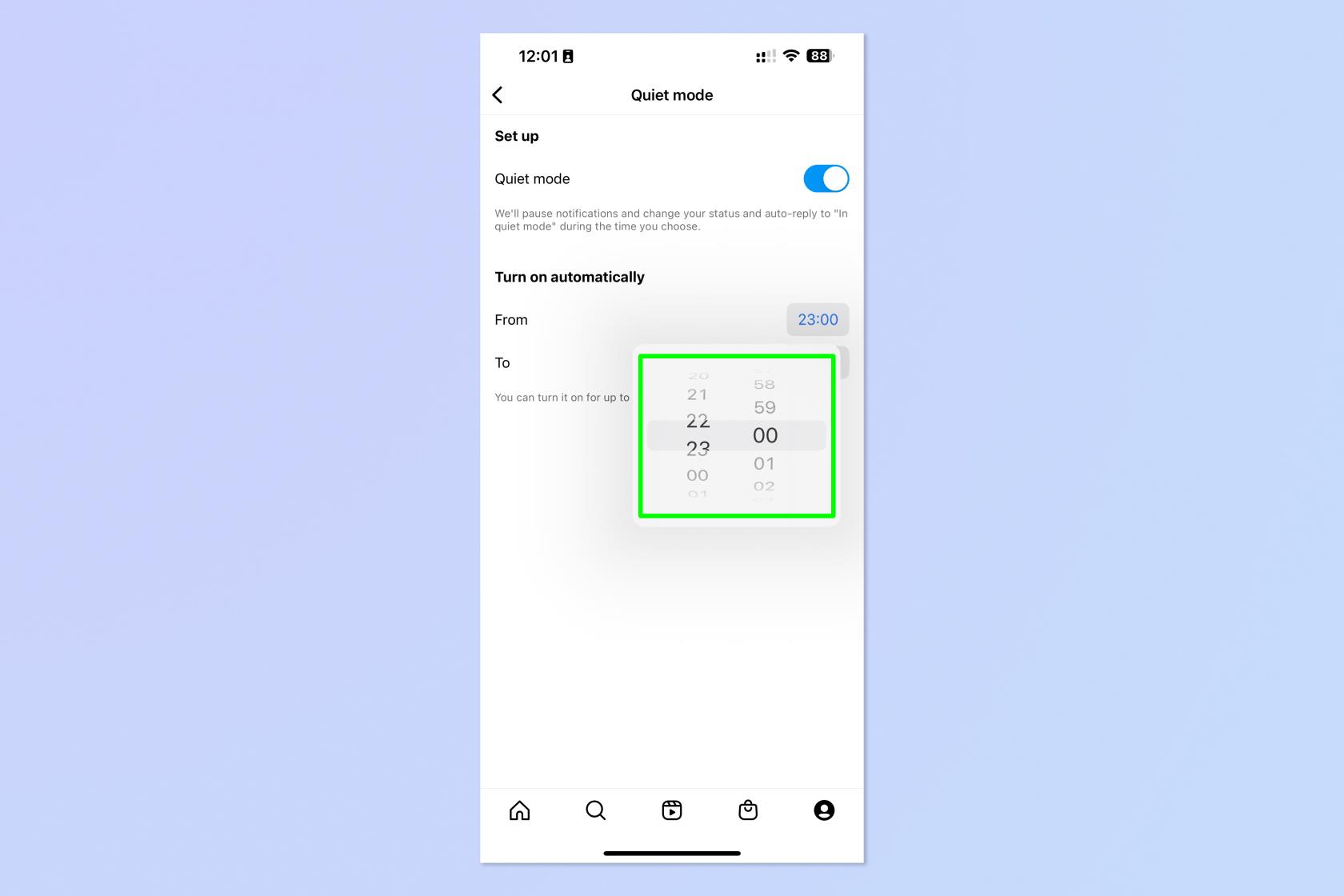
(Crédit image : futur)
C'est tout ce qu'on peut en dire. Maintenant que vous avez compris le mode silencieux, vous voudrez peut-être également apprendre à masquer les likes sur Instagram et à masquer les likes sur Facebook . Nous pouvons également vous aider à vous familiariser avec d'autres applications et logiciels - commencez par apprendre à utiliser chatGPT , un chatbot IA qui peut répondre à vos questions.